- Συγγραφέας Jason Gerald [email protected].
- Public 2024-01-19 22:12.
- Τελευταία τροποποίηση 2025-01-23 12:15.
Αυτό το wikiHow σας διδάσκει πώς να δημιουργείτε και να προσθέτετε μια νέα διεύθυνση email Gmail ή Yahoo σε έναν υπάρχοντα λογαριασμό Gmail ή Yahoo.
Βήμα
Μέθοδος 1 από 5: Δημιουργία νέας διεύθυνσης Gmail σε επιτραπέζιο υπολογιστή
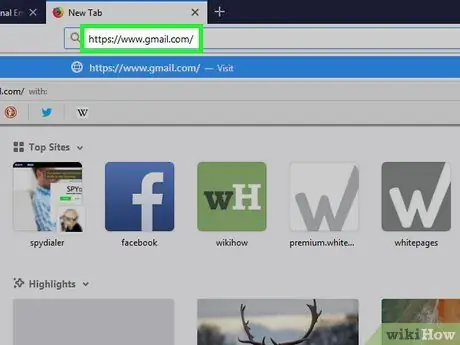
Βήμα 1. Ανοίξτε το Gmail
Επισκεφτείτε τη διεύθυνση https://www.gmail.com/ μέσω ενός προγράμματος περιήγησης ιστού. Μετά από αυτό, τα εισερχόμενα του κύριου λογαριασμού email θα φορτωθούν εάν είστε ήδη συνδεδεμένοι στον λογαριασμό σας Gmail.
Εάν όχι, πληκτρολογήστε τη διεύθυνση ηλεκτρονικού ταχυδρομείου και τον κωδικό πρόσβασής σας για να συνδεθείτε πριν συνεχίσετε
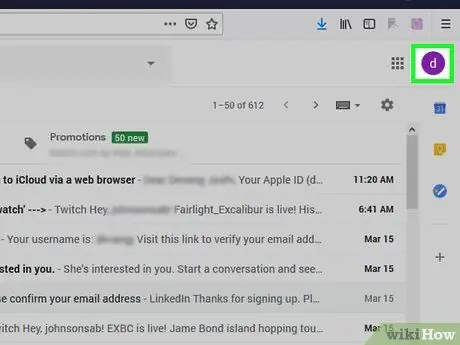
Βήμα 2. Κάντε κλικ στο εικονίδιο προφίλ
Είναι ένα εικονίδιο φωτογραφίας προφίλ στην επάνω δεξιά γωνία των εισερχομένων σας. Το αναπτυσσόμενο μενού θα φορτωθεί στη συνέχεια.
Εάν δεν έχετε ορίσει φωτογραφία προφίλ, αυτό το εικονίδιο εμφανίζεται ως το πρώτο γράμμα του ονόματός σας σε έγχρωμο φόντο
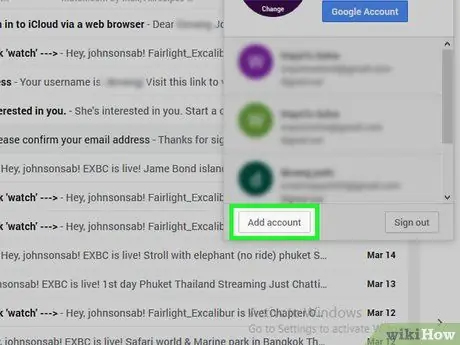
Βήμα 3. Κάντε κλικ στην επιλογή Προσθήκη λογαριασμού
Βρίσκεται στην κάτω αριστερή γωνία του αναπτυσσόμενου μενού. Μια νέα σελίδα θα φορτωθεί μετά από αυτό.
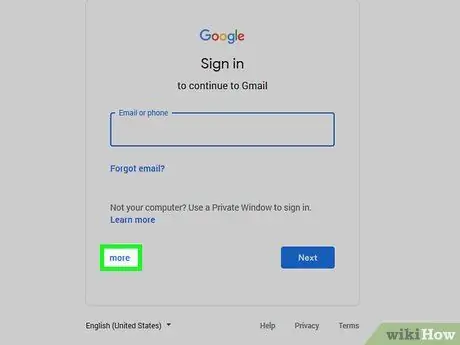
Βήμα 4. Κάντε κλικ στην επιλογή Περισσότερες επιλογές
Αυτός ο σύνδεσμος βρίσκεται στην αριστερή πλευρά του ΕΠΟΜΕΝΟ το μεγάλο μπλε.
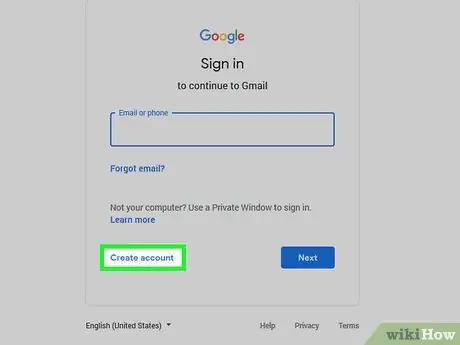
Βήμα 5. Κάντε κλικ στην επιλογή Δημιουργία λογαριασμού
Αυτή η επιλογή μενού βρίσκεται κοντά στο Περισσότερες επιλογές ”.
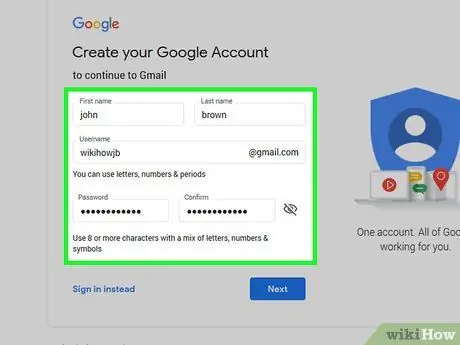
Βήμα 6. Εισαγάγετε τις νέες πληροφορίες λογαριασμού
Αυτές οι πληροφορίες περιλαμβάνουν:
- Όνομα και επώνυμο.
- Όνομα χρήστη για τη νέα διεύθυνση.
- Κωδικός πρόσβασης για τη νέα διεύθυνση.
- Ημερομηνια γεννησης.
- Γένος.
- Τηλεφωνικό νούμερο.
- Η τρέχουσα ενεργή διεύθυνση ηλεκτρονικού ταχυδρομείου.
- Τοποθεσία/χώρα (π.χ. Ινδονησία)
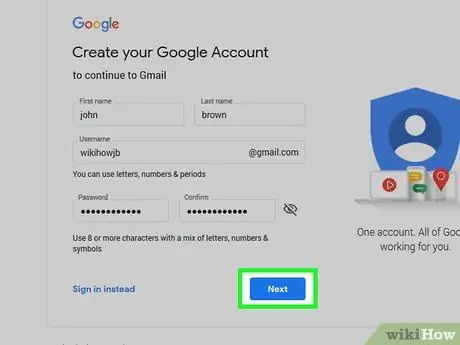
Βήμα 7. Κάντε κλικ στο Επόμενο βήμα
Βρίσκεται στην κάτω δεξιά γωνία της ενότητας δημιουργίας λογαριασμού.
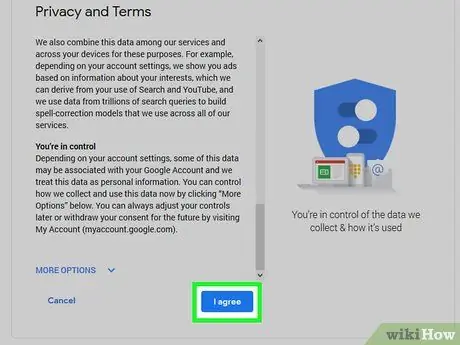
Βήμα 8. Μετακινηθείτε στη σελίδα και κάντε κλικ στο ΣΥΜΦΩΝΩ
Αυτή η επιλογή βρίσκεται στο κάτω μέρος του τμήματος συμφωνίας όρων χρήσης της Google.
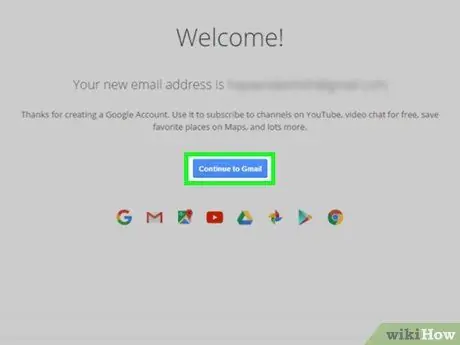
Βήμα 9. Κάντε κλικ στο κουμπί Συνέχεια στο Gmail
Βρίσκεται στη μέση της σελίδας. Η νέα διεύθυνση Gmail προστέθηκε τώρα στον κύριο λογαριασμό Gmail. Μπορείτε να αλλάξετε τον κύριο λογαριασμό σας σε νέο κάνοντας κλικ στο εικονίδιο προφίλ στην επάνω δεξιά γωνία της οθόνης και, στη συνέχεια, επιλέγοντας τον λογαριασμό που πρέπει να χρησιμοποιήσετε στο αναπτυσσόμενο μενού.
Μέθοδος 2 από 5: Δημιουργία νέας διεύθυνσης Gmail μέσω iPhone
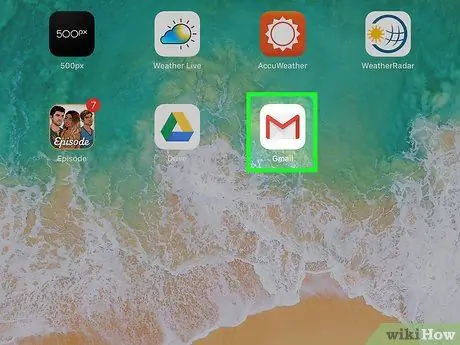
Βήμα 1. Ανοίξτε το Gmail
Πατήστε το εικονίδιο της εφαρμογής Gmail, το οποίο μοιάζει με λευκό φάκελο με κόκκινο "M". Τα εισερχόμενά σας ηλεκτρονικού ταχυδρομείου θα φορτωθούν εάν είστε ήδη συνδεδεμένοι στο λογαριασμό σας στο Gmail.
Εάν όχι, πληκτρολογήστε τη διεύθυνση ηλεκτρονικού ταχυδρομείου Google και τον κωδικό πρόσβασής σας και, στη συνέχεια, επιλέξτε " Συνδεθείτε ”.
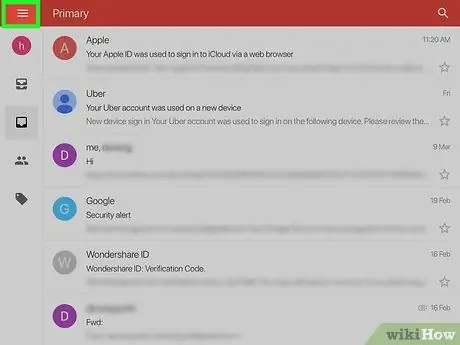
Βήμα 2. Αγγίξτε
Βρίσκεται στην επάνω αριστερή γωνία της οθόνης.
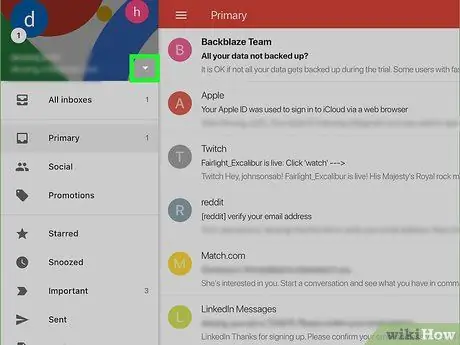
Βήμα 3. Αγγίξτε το εικονίδιο μενού τριγώνου
Είναι ένα εικονίδιο βέλους στα δεξιά της διεύθυνσης email, στο επάνω μέρος της σελίδας.
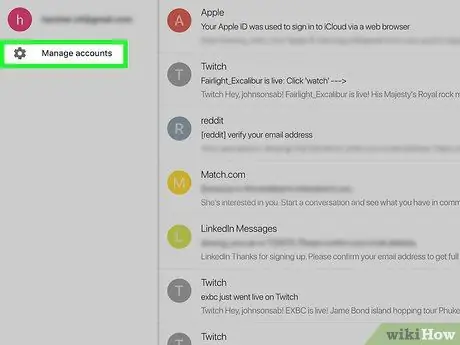
Βήμα 4. Επιλέξτε Διαχείριση λογαριασμών
Αυτή η επιλογή βρίσκεται κάτω από τον λογαριασμό στον οποίο είχατε πρόσβαση ή προσθέσατε προηγουμένως μέσω iPhone.
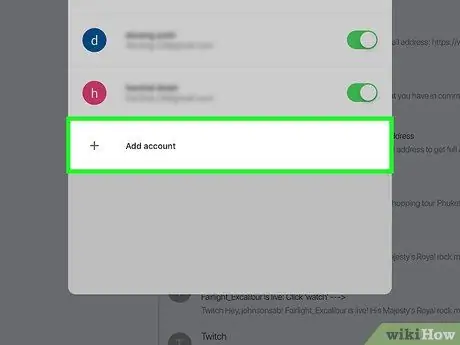
Βήμα 5. Αγγίξτε Προσθήκη λογαριασμού
Αυτή η επιλογή βρίσκεται στο κάτω μέρος της σελίδας.
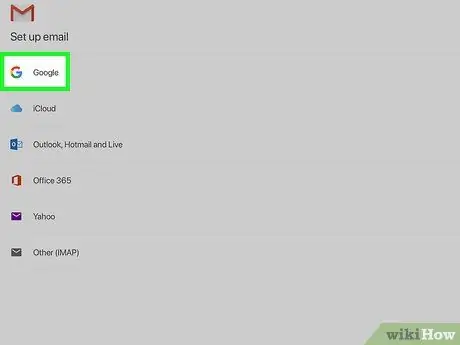
Βήμα 6. Αγγίξτε Google
Βρίσκεται στο πάνω μέρος της σελίδας. Μετά από αυτό, η σελίδα σύνδεσης Google θα φορτωθεί.
Σως χρειαστεί να επιβεβαιώσετε ότι η Google μπορεί να χρησιμοποιήσει τα στοιχεία της συσκευής σας αγγίζοντας " Εντάξει »Πριν συνεχίσει.
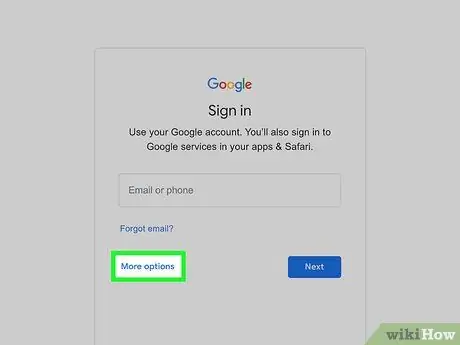
Βήμα 7. Αγγίξτε Περισσότερες επιλογές
Βρίσκεται στην κάτω αριστερή γωνία της οθόνης.
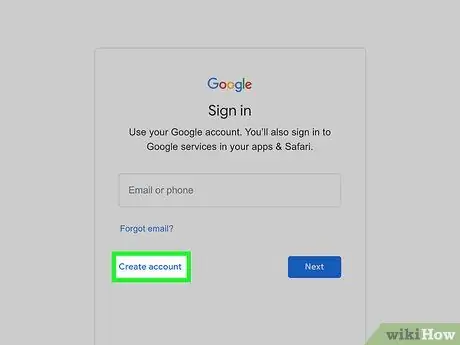
Βήμα 8. Αγγίξτε Δημιουργία λογαριασμού
Αυτή η επιλογή βρίσκεται στο αναδυόμενο παράθυρο κοντά στο Περισσότερες επιλογές ”.
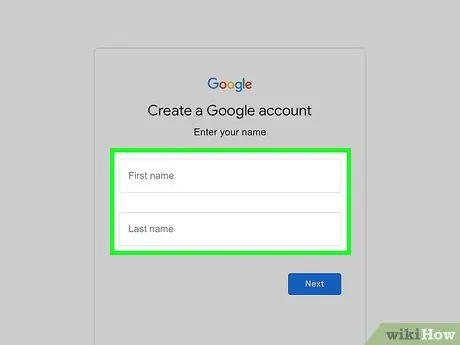
Βήμα 9. Εισαγάγετε ένα όνομα
Πληκτρολογήστε το όνομά σας στο πεδίο "Όνομα" και το επώνυμό σας στο πεδίο "Επώνυμο".
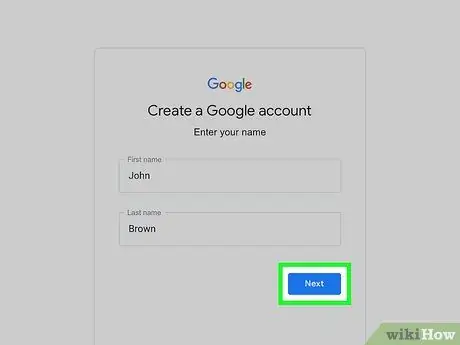
Βήμα 10. Αγγίξτε ΕΠΟΜΕΝΟ
Βρίσκεται στην κάτω δεξιά γωνία της οθόνης.
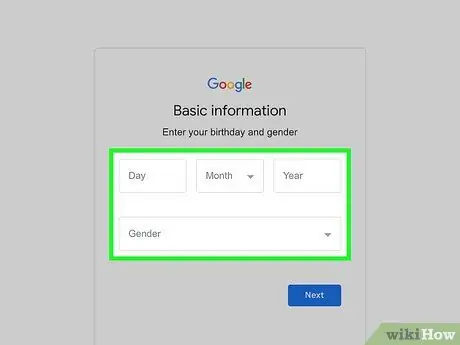
Βήμα 11. Εισαγάγετε την ημερομηνία γέννησης και το φύλο σας
Επιλέξτε την ημερομηνία γέννησής σας από το μενού " Μήνας ”, “ Ημέρα ", και " έτος, στη συνέχεια αγγίξτε το πλαίσιο " Γένος "Και επιλέξτε ένα φύλο.
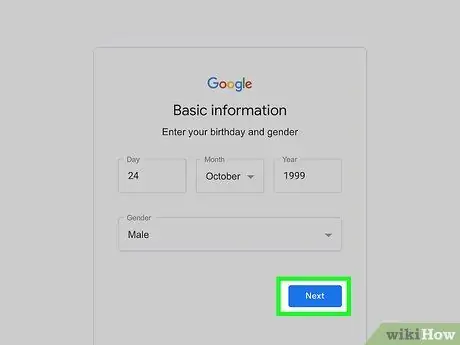
Βήμα 12. Αγγίξτε ΕΠΟΜΕΝΟ
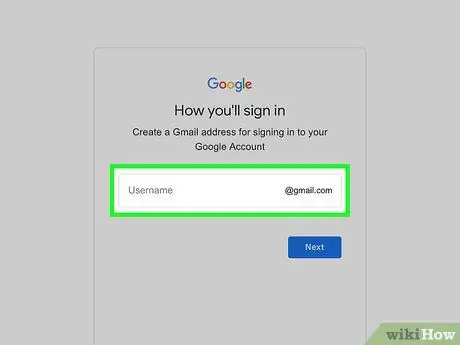
Βήμα 13. Πληκτρολογήστε το όνομα χρήστη
Αυτό το όνομα θα καθορίσει τη νέα σας διεύθυνση ηλεκτρονικού ταχυδρομείου.
- Για παράδειγμα, πληκτρολογήστε nicklebackfan123 για να δημιουργήσετε μια διεύθυνση ηλεκτρονικού ταχυδρομείου "[email protected]".
- Εάν το όνομα που έχει εισαχθεί έχει ήδη ληφθεί από άλλον χρήστη, θα σας ζητηθεί να πληκτρολογήσετε άλλο όνομα αφού αγγίξετε το " ΕΠΟΜΕΝΟ ”.
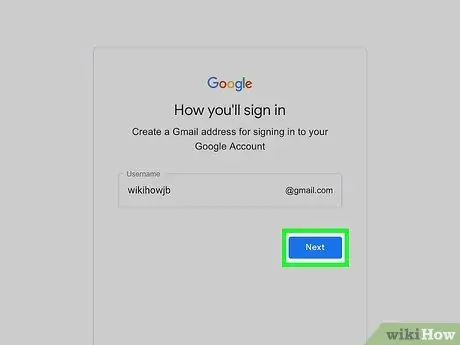
Βήμα 14. Αγγίξτε ΕΠΟΜΕΝΟ
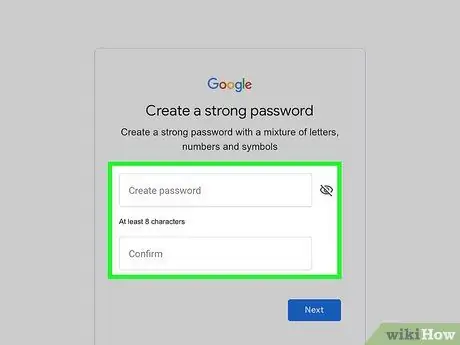
Βήμα 15. Δημιουργήστε έναν κωδικό πρόσβασης
Εισαγάγετε τον κωδικό πρόσβασης στο πεδίο "Δημιουργία κωδικού πρόσβασης" και, στη συνέχεια, πληκτρολογήστε τον ίδιο κωδικό στο πεδίο "Επιβεβαίωση κωδικού πρόσβασης".
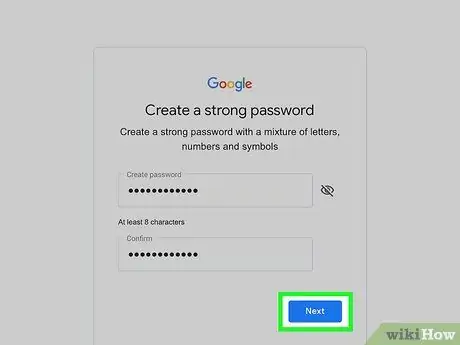
Βήμα 16. Αγγίξτε ΕΠΟΜΕΝΟ
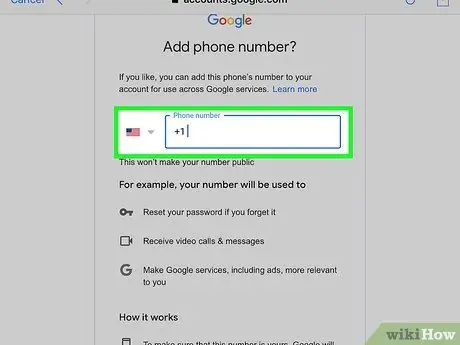
Βήμα 17. Προσθέστε έναν αριθμό τηλεφώνου
Πληκτρολογήστε έναν αριθμό στο πεδίο "Αριθμός τηλεφώνου". Μπορείτε επίσης να αγγίξετε το " Παραλείπω ”Στην κάτω αριστερή γωνία της οθόνης εάν δεν θέλετε να προσθέσετε έναν αριθμό τηλεφώνου στον λογαριασμό σας Gmail.
Εάν προσθέσατε έναν αριθμό, θα πρέπει να τον επιβεβαιώσετε εισάγοντας τον κωδικό που στέλνει η Google στην εφαρμογή ανταλλαγής μηνυμάτων της συσκευής (Μηνύματα) στην επόμενη σελίδα
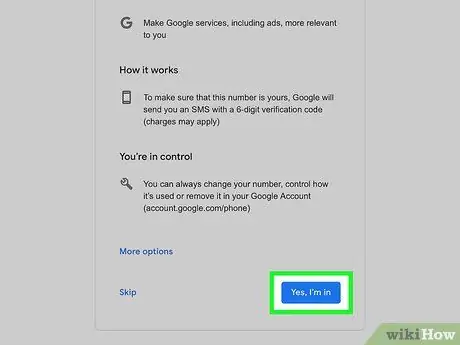
Βήμα 18. Αγγίξτε ΕΠΟΜΕΝΟ
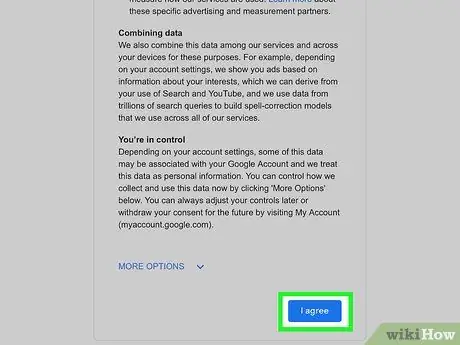
Βήμα 19. Αγγίξτε ΣΥΜΦΩΝΩ
Αυτή η επιλογή βρίσκεται στο κάτω μέρος της σελίδας.
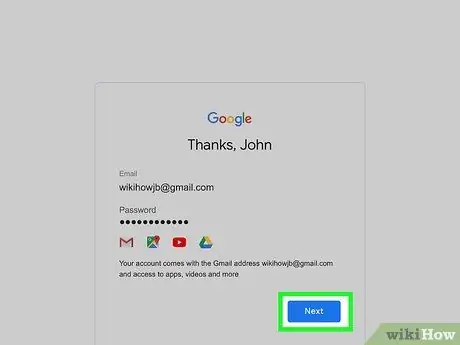
Βήμα 20. Αγγίξτε ΕΠΟΜΕΝΟ
Αυτή η επιλογή βρίσκεται στο κάτω μέρος της οθόνης. Ο νέος λογαριασμός θα προστεθεί στην εφαρμογή Gmail και θα συνδεθείτε στον λογαριασμό. Μπορείτε να έχετε πρόσβαση ανά πάσα στιγμή αγγίζοντας το ☰ ”Και αγγίξτε το ένθετο του προφίλ (συνήθως αυτό είναι το πρώτο γράμμα του πρώτου ονόματος σε έγχρωμο φόντο).
Μέθοδος 3 από 5: Δημιουργία νέας διεύθυνσης Gmail μέσω συσκευής Android
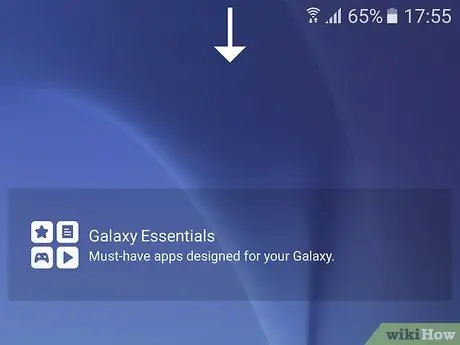
Βήμα 1. Ανοίξτε τη γραμμή ειδοποιήσεων
Σύρετε προς τα κάτω από το επάνω μέρος της οθόνης για να την ανοίξετε. Μπορείτε να δείτε το παράθυρο με τα εικονίδια σε αυτό.
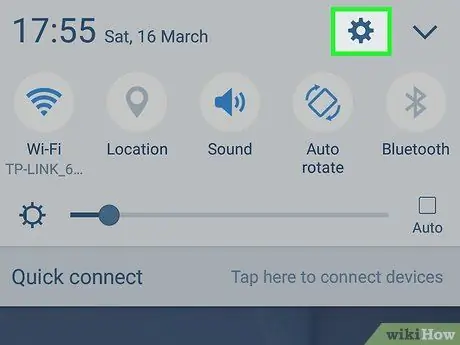
Βήμα 2. Ανοίξτε το μενού ρυθμίσεων συσκευής ή "Ρυθμίσεις"
Αγγίξτε το εικονίδιο με το γρανάζι στη γραμμή ειδοποιήσεων. Είναι συνήθως στην επάνω δεξιά γωνία του μπαρ.

Βήμα 3. Κάντε κύλιση προς τα κάτω και πατήστε Λογαριασμοί
Αυτή η επιλογή βρίσκεται στη μέση του μενού ρυθμίσεων ή της σελίδας "Ρυθμίσεις".
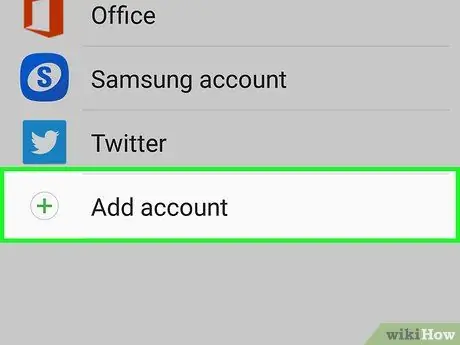
Βήμα 4. Αγγίξτε Προσθήκη λογαριασμού
Αυτή η επιλογή βρίσκεται στο κάτω μέρος της οθόνης.
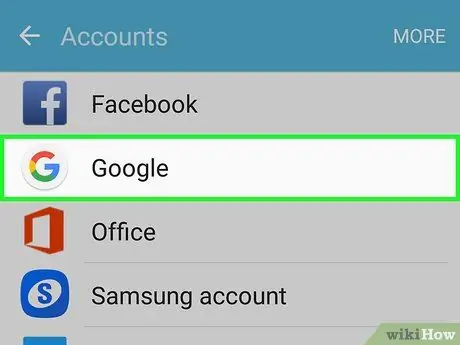
Βήμα 5. Αγγίξτε Google
Βρίσκεται στο πάνω μέρος της σελίδας. Μετά από αυτό, η σελίδα σύνδεσης στο Gmail θα φορτωθεί.
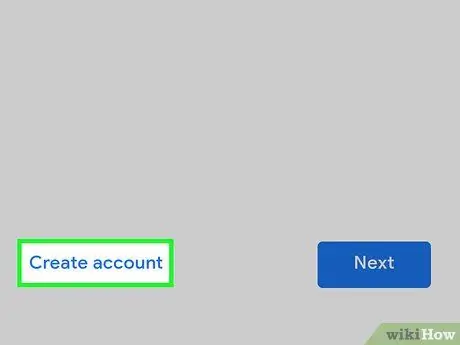
Βήμα 6. Αγγίξτε Or δημιουργία νέου λογαριασμού
Αυτός ο σύνδεσμος βρίσκεται στο κάτω μέρος της σελίδας. Στη συνέχεια, θα μεταφερθείτε στη σελίδα δημιουργίας λογαριασμού.
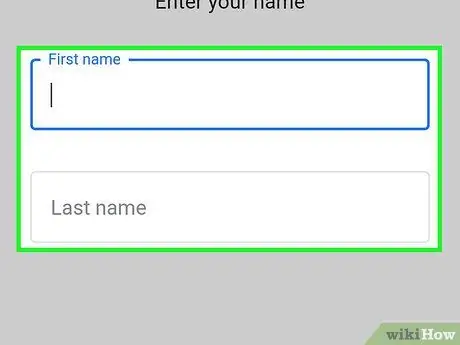
Βήμα 7. Πληκτρολογήστε το όνομά σας
Πληκτρολογήστε το όνομά σας στο πεδίο "Όνομα" και το επώνυμό σας στο πεδίο "Επώνυμο".
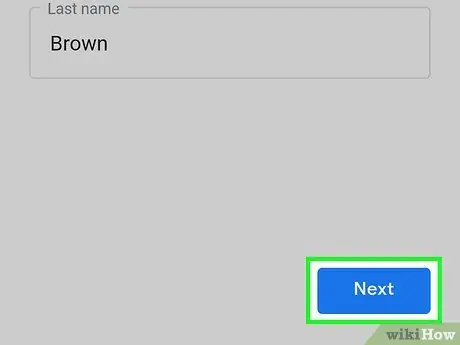
Βήμα 8. Αγγίξτε ΕΠΟΜΕΝΟ
Βρίσκεται στο κέντρο της οθόνης ή στο πληκτρολόγιο της συσκευής.
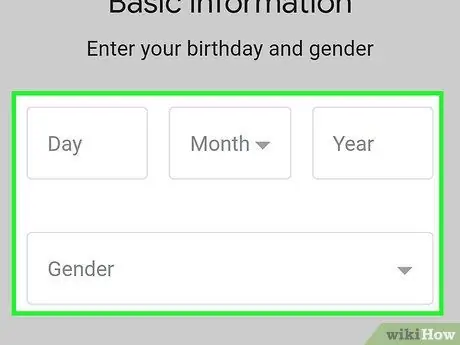
Βήμα 9. Εισαγάγετε την ημερομηνία γέννησης και το φύλο σας
Επιλέξτε την ημερομηνία γέννησής σας από το μενού " Μήνας ”, “ Ημέρα ", και " έτος, στη συνέχεια αγγίξτε το πλαίσιο " Γένος "Και επιλέξτε φύλο.
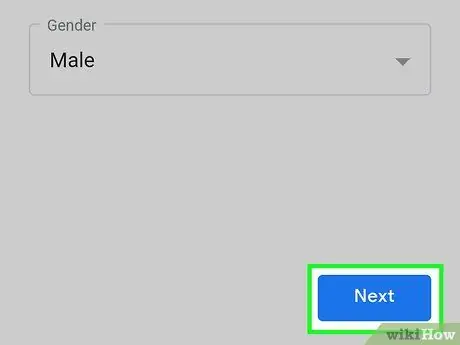
Βήμα 10. Αγγίξτε ΕΠΟΜΕΝΟ
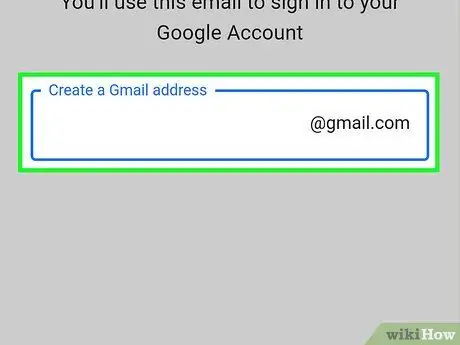
Βήμα 11. Πληκτρολογήστε το όνομα χρήστη
Αυτό το όνομα θα καθορίσει τη νέα σας διεύθυνση ηλεκτρονικού ταχυδρομείου.
- Για παράδειγμα, πληκτρολογήστε illbeback για να δημιουργήσετε μια διεύθυνση "[email protected]".
- Εάν το όνομα που έχει εισαχθεί έχει ήδη ληφθεί από άλλον χρήστη, θα σας ζητηθεί να πληκτρολογήσετε άλλο όνομα αφού αγγίξετε το " ΕΠΟΜΕΝΟ ”.
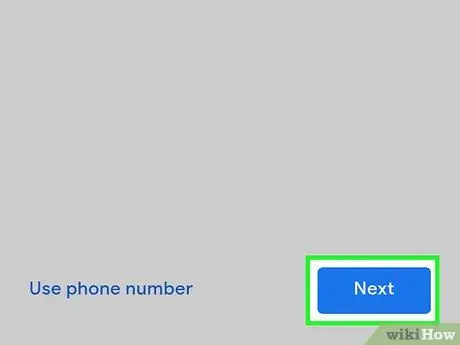
Βήμα 12. Αγγίξτε ΕΠΟΜΕΝΟ
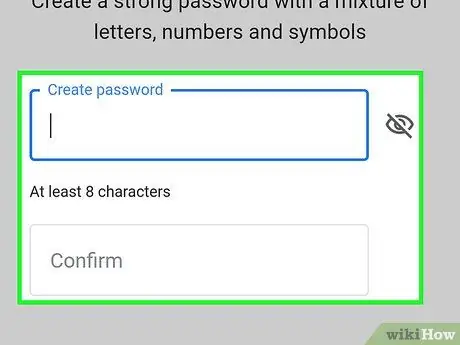
Βήμα 13. Δημιουργήστε έναν κωδικό πρόσβασης
Εισαγάγετε τον κωδικό πρόσβασης στο πεδίο "Δημιουργία κωδικού πρόσβασης" και, στη συνέχεια, πληκτρολογήστε τον ίδιο κωδικό στο πεδίο "Επιβεβαίωση κωδικού πρόσβασης".
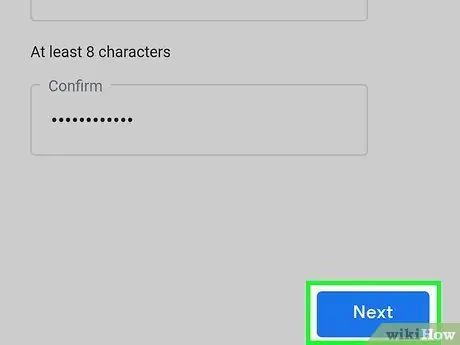
Βήμα 14. Αγγίξτε ΕΠΟΜΕΝΟ
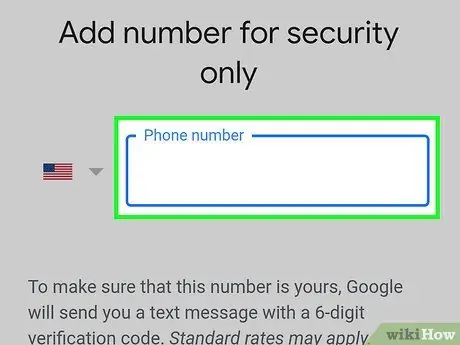
Βήμα 15. Προσθέστε έναν αριθμό τηλεφώνου
Πληκτρολογήστε έναν αριθμό στο πεδίο "Αριθμός τηλεφώνου". Μπορείτε επίσης να αγγίξετε το " Παραλείπω ”Στην κάτω αριστερή γωνία της οθόνης εάν δεν θέλετε να προσθέσετε έναν αριθμό τηλεφώνου στον λογαριασμό σας Gmail.
Εάν προσθέσατε έναν αριθμό, θα πρέπει να τον επιβεβαιώσετε εισάγοντας τον κωδικό που στέλνει η Google στην εφαρμογή ανταλλαγής μηνυμάτων της συσκευής (Μηνύματα) στην επόμενη σελίδα
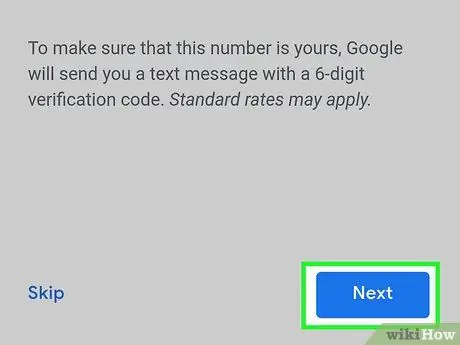
Βήμα 16. Αγγίξτε ΕΠΟΜΕΝΟ
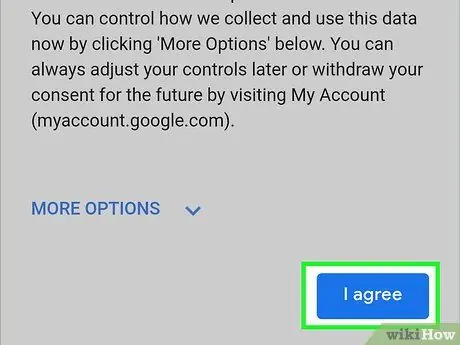
Βήμα 17. Αγγίξτε ΣΥΜΦΩΝΩ
Είναι στο κάτω μέρος της σελίδας.
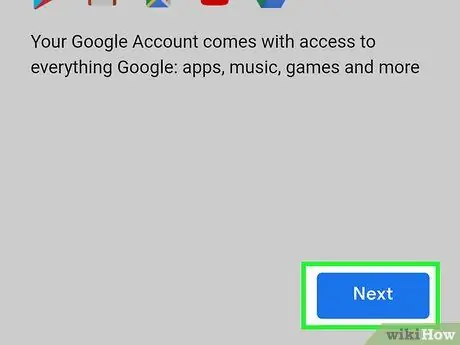
Βήμα 18. Αγγίξτε ΕΠΟΜΕΝΟ
Αυτή η επιλογή βρίσκεται στο κάτω μέρος της σελίδας. Ο λογαριασμός θα προστεθεί στη σελίδα "Λογαριασμοί" στη συσκευή. Εκτός από αυτό, ένας νέος λογαριασμός θα προστεθεί επίσης στην εφαρμογή Gmail, αλλά αν δεν το έχετε κάνει ήδη, μπορείτε να προσθέσετε έναν λογαριασμό στην εφαρμογή πατώντας το " ☰ ”Στο παράθυρο της εφαρμογής, επιλέξτε
αφή " Διαχείριση λογαριασμών ", επιλέξτε" Προσθήκη λογαριασμού ”, Και συνδεθείτε στον νέο λογαριασμό.
Μέθοδος 4 από 5: Δημιουργία διεύθυνσης ηλεκτρονικού ταχυδρομείου Yahoo! Νέο σε επιτραπέζιους υπολογιστές
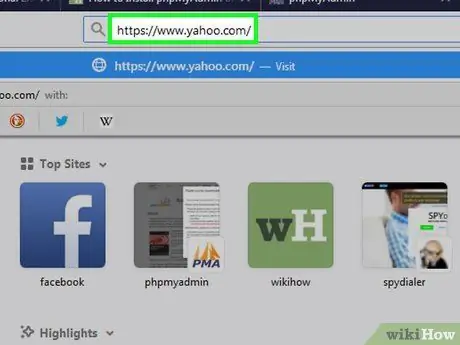
Βήμα 1. Ανοίξτε το Yahoo
Επισκεφτείτε τη διεύθυνση https://www.yahoo.com/ σε ένα πρόγραμμα περιήγησης. Μετά από αυτό, θα μεταφερθείτε στην κύρια σελίδα του Yahoo.
Εάν δεν είστε συνδεδεμένοι στον λογαριασμό σας Yahoo, κάντε κλικ στο " Συνδεθείτε ”Στην επάνω δεξιά γωνία της οθόνης και, στη συνέχεια, εισαγάγετε τη διεύθυνση email και τον κωδικό πρόσβασης του Yahoo.
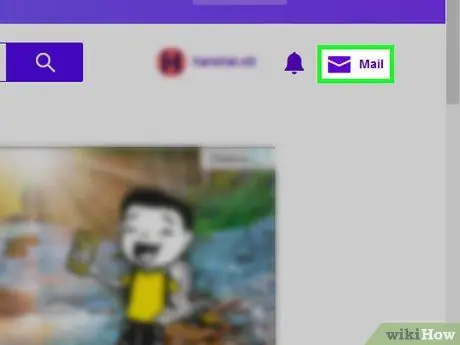
Βήμα 2. Κάντε κλικ στην επιλογή Mail
Βρίσκεται στην επάνω δεξιά γωνία της κύριας σελίδας του Yahoo. Τα εισερχόμενά σας Yahoo θα φορτωθούν στη συνέχεια.
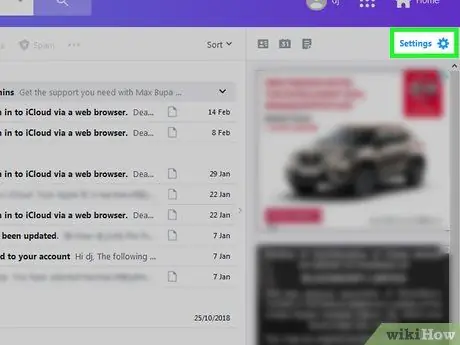
Βήμα 3. Επιλέξτε Ρυθμίσεις
Βρίσκεται στην επάνω δεξιά γωνία της σελίδας. Το αναπτυσσόμενο μενού θα φορτωθεί στη συνέχεια.
Εάν δεν βλέπετε την επιλογή " Ρυθμίσεις, κάντε κλικ στο κουμπί " Ένα κλικ μακριά από τα αναβαθμισμένα εισερχόμενά σας ”Με μπλε χρώμα στην κάτω αριστερή γωνία των εισερχομένων σας για να μεταβείτε πρώτα στη νέα προβολή αλληλογραφίας.
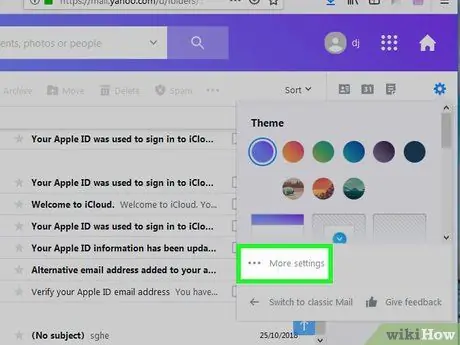
Βήμα 4. Κάντε κλικ στην επιλογή Περισσότερες ρυθμίσεις
Αυτή η επιλογή βρίσκεται στο κάτω μέρος του αναπτυσσόμενου μενού. Στη συνέχεια, θα ανοίξει η σελίδα μενού ρυθμίσεων ή "Ρυθμίσεις".
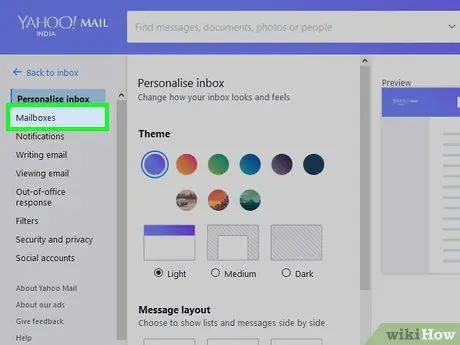
Βήμα 5. Κάντε κλικ στην καρτέλα Γραμματοκιβώτια
Αυτή η καρτέλα βρίσκεται στο αριστερό άκρο της σελίδας.
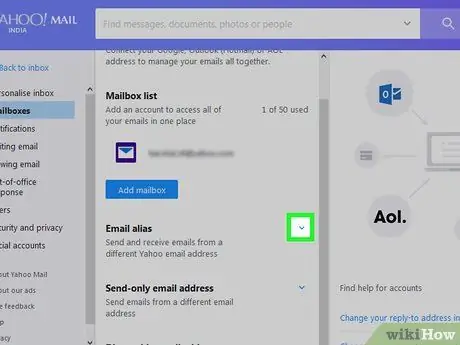
Βήμα 6. Κάντε κλικ
στα δεξιά της επικεφαλίδας "alευδώνυμο ηλεκτρονικού ταχυδρομείου".
Βρίσκεται στη μέση της σελίδας.
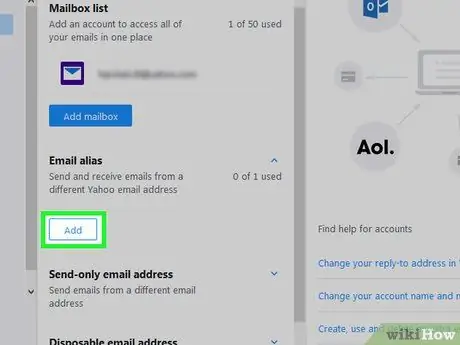
Βήμα 7. Κάντε κλικ στην επιλογή Προσθήκη
Είναι ένα μπλε κουμπί κάτω από την επικεφαλίδα "alευδώνυμο ηλεκτρονικού ταχυδρομείου". Το πεδίο κειμένου θα εμφανιστεί στη δεξιά πλευρά της σελίδας.
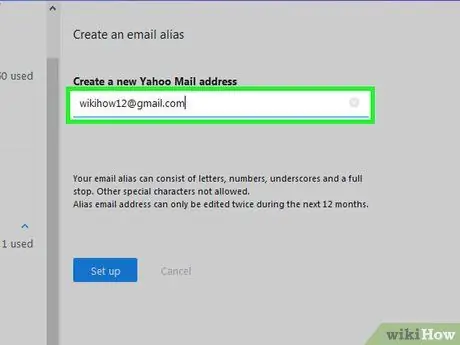
Βήμα 8. Εισαγάγετε τη διεύθυνση email σας
Πληκτρολογήστε τη διεύθυνση που θέλετε να χρησιμοποιήσετε ως ψευδώνυμο email Yahoo.
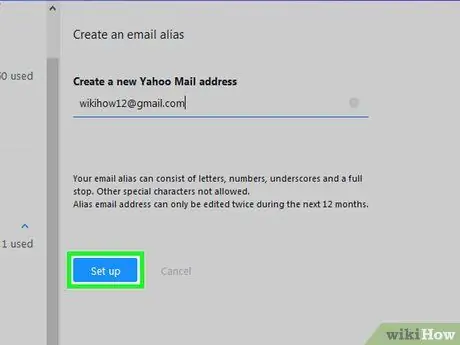
Βήμα 9. Κάντε κλικ στην επιλογή Ρύθμιση
Είναι κάτω από το πεδίο κειμένου. Θα δημιουργηθεί ένα ψευδώνυμο και θα προστεθεί στα εισερχόμενα. Τα μηνύματα που αποστέλλονται σε αυτό το ψευδώνυμο θα εμφανίζονται στα κύρια εισερχόμενά σας ηλεκτρονικού ταχυδρομείου.
Εάν η επιλεγμένη διεύθυνση έχει ανακτηθεί, θα σας ζητηθεί να επιλέξετε άλλη διεύθυνση
Μέθοδος 5 από 5: Δημιουργία νέας διεύθυνσης ηλεκτρονικού ταχυδρομείου Yahoo σε κινητή συσκευή
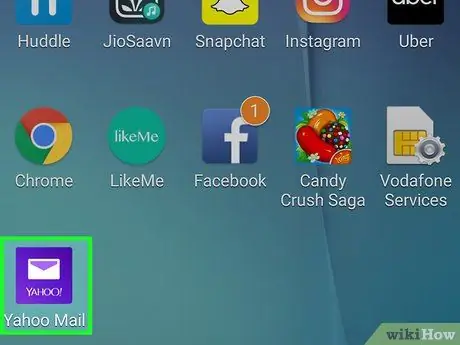
Βήμα 1. Ανοίξτε το Yahoo Mail
Πατήστε το εικονίδιο της εφαρμογής Yahoo Mail, το οποίο μοιάζει με μοβ πλαίσιο με λευκό φάκελο και τις λέξεις "Yahoo!".
Εάν δεν έχετε συνδεθεί στον λογαριασμό σας, πληκτρολογήστε τη διεύθυνση ηλεκτρονικού ταχυδρομείου και τον κωδικό πρόσβασής σας και, στη συνέχεια, επιλέξτε " Συνδεθείτε ”.
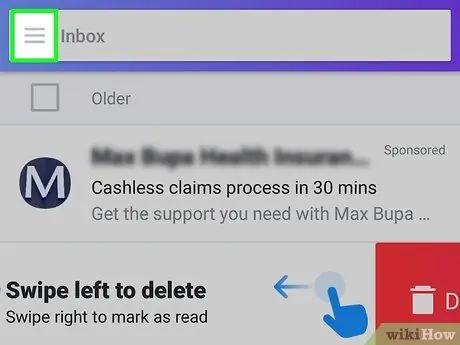
Βήμα 2. Αγγίξτε
Βρίσκεται στην επάνω αριστερή γωνία της οθόνης.
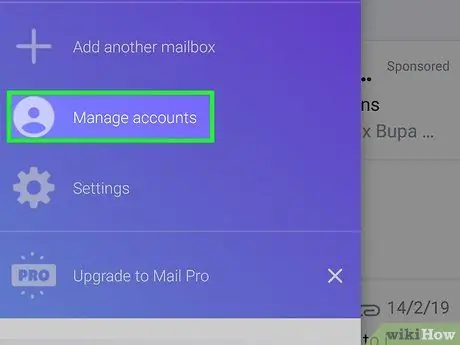
Βήμα 3. Αγγίξτε Διαχείριση λογαριασμών
Βρίσκεται στην κορυφή του μενού.
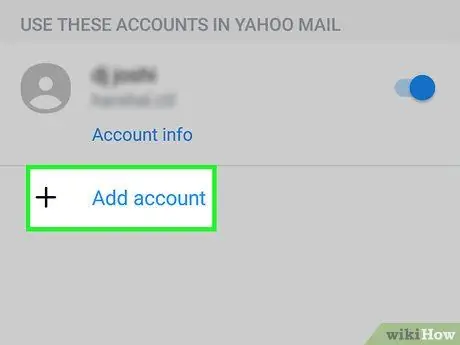
Βήμα 4. Αγγίξτε Προσθήκη λογαριασμού
Αυτή η επιλογή βρίσκεται κάτω από το όνομα του κύριου λογαριασμού.
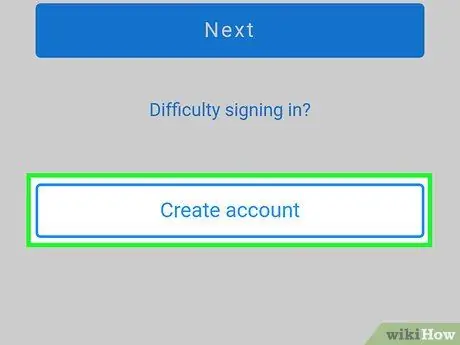
Βήμα 5. Αγγίξτε Εγγραφή
Αυτός ο σύνδεσμος βρίσκεται στο κάτω μέρος της οθόνης.
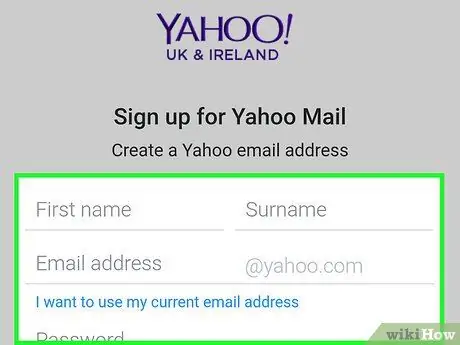
Βήμα 6. Εισαγάγετε τις νέες πληροφορίες λογαριασμού
Συμπληρώστε τα πεδία σε αυτήν τη σελίδα με τις ακόλουθες πληροφορίες:
- Όνομα και επώνυμο.
- Νέα Διεύθυνση Ηλεκτρονικού Ταχυδρομείου.
- Νέος Κωδικός.
- Αριθμός επαφής.
- Ημερομηνια γεννησης.
- Φύλο (προαιρετικό)
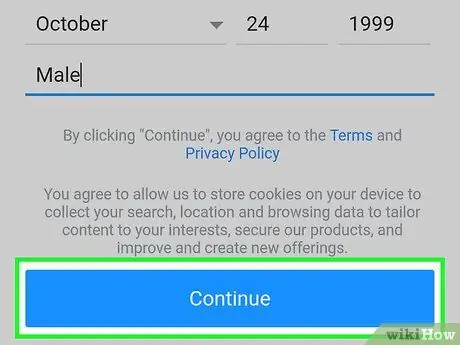
Βήμα 7. Αγγίξτε Συνέχεια
Αυτή η επιλογή βρίσκεται στο κάτω μέρος της οθόνης.
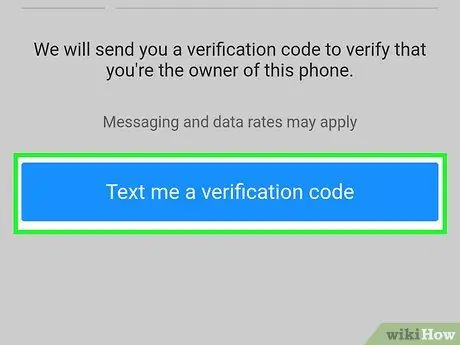
Βήμα 8. Αγγίξτε "Στείλτε μου ένα κλειδί λογαριασμού"
Μετά από αυτό, η Yahoo θα στείλει ένα μήνυμα στον αριθμό τηλεφώνου που καταχωρίσατε, ώστε να μπορείτε να επαληθεύσετε τον λογαριασμό σας.
Μπορείτε επίσης να επιλέξετε " Καλέστε με ένα κλειδί λογαριασμού ”Εάν η συσκευή δεν μπορεί να λάβει σύντομα μηνύματα.
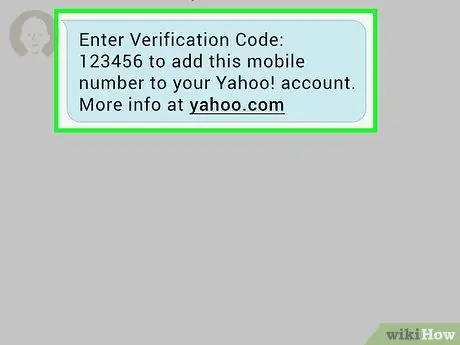
Βήμα 9. Ανοίξτε το σύντομο μήνυμα από το Yahoo
Τα μηνύματα αποθηκεύονται στην εφαρμογή ανταλλαγής μηνυμάτων της συσκευής (Μηνύματα) και αποστέλλονται από έναν εξαψήφιο αριθμό τηλεφώνου και διαβάζονται "[ο αριθμός] είναι το κλειδί του λογαριασμού σας Yahoo".
Βεβαιωθείτε ότι η εφαρμογή Yahoo δεν είναι κλειστή όταν ελέγχετε μηνύματα
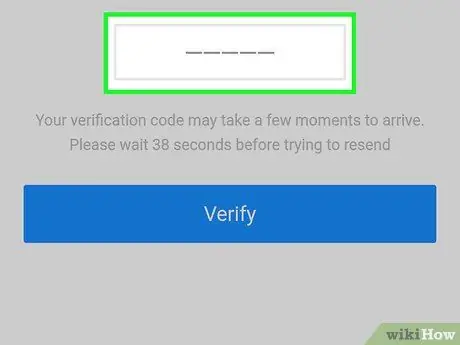
Βήμα 10. Εισαγάγετε τον κωδικό
Πληκτρολογήστε τον πενταψήφιο κωδικό στο πεδίο κειμένου στο κέντρο της οθόνης.
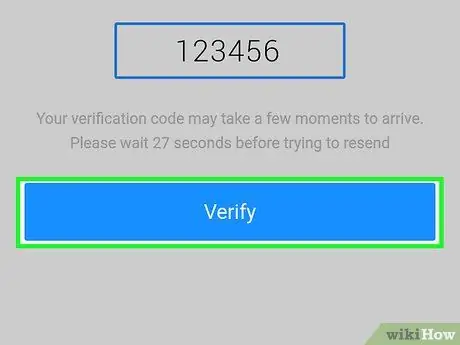
Βήμα 11. Πατήστε Επαλήθευση
Είναι στο κάτω μέρος της οθόνης. Εάν η καταχώρηση ταιριάζει με τον κωδικό που έχει σταλεί από το Yahoo, θα δημιουργηθεί ένας λογαριασμός.
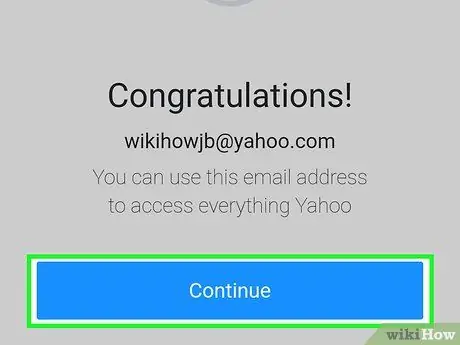
Βήμα 12. Αγγίξτε Ας ξεκινήσουμε για την πρόσβαση στον λογαριασμό
Σε αυτό το σημείο, έχετε μια νέα διεύθυνση ηλεκτρονικού ταχυδρομείου Yahoo εκτός από την κύρια διεύθυνσή σας.






